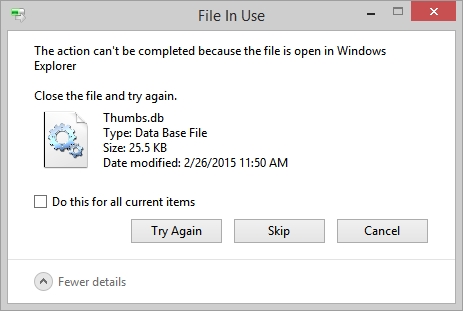Hinek carî hene ku piştî ku bikarhêner beşek girîng a maseyê qedandiye an jî karê xwe li ser wê jî qedandiye, ew fêm dike ku ew ê tabloya 90 an 180 dereceyan eşkeretir eşkere bike. Bê guman, heke sifrê ji bo hewcedariyên xwe têne çêkirin, û ne li ser ferman, hingê ne guman e ku ew wê careke din red bike, lê ew ê xebatek li ser guhertoyek heyî berdewam bike. Heke qada sifrê ji hêla kardêr an mişterî ve vedigere, hingê di vê rewşê de hûn ê pêdivî bi şûjinê bikin. Lê di rastiyê de, hejmarek tixûbên hêsan hene ku dê dihêlin hûn bi rengek hêsan û bi rengek zûtirîn qada sifrê di rêça xwestî de bizivirin, bêyî ku di sifrê de ji bo xwe an ji bo fermanê were çêkirin. Bila bibînin ka ew çawa di Excel-ê de bikin.
U-Zivirî
Wekî ku berê behs kirî, sifrê dikare 90 an 180 derece be. Di rewşa yekem de, ev tê vê wateyê ku dê kolan û rêzan bên guheztin, û di ya duyem de jî, dê masa ji jorê heya jêrîn bête xuyang kirin, ango, da ku rêza yekem bidawî bibe. Ji bo pêkanîna van karan, gelek teknîkên cûrbecûr yên tevliheviyê hene. Werin em algorîtmaya ji bo pêkanîna wan fêr bibin.
Rêbaza 1: 90 derece zivirî
Berî her tiştî, fêr bibin ka meriv raxistî bi ستûnan re çi dike. Ev pêkanîn tê gotin veguhastinê jî. Awayê herî hêsan e ku pêkanîna wê ew e ku hûn pêvekek taybetî bicîh bikin.
- Rêzeya tabloyê ya ku hûn dixwazin berfireh bikin nîşankirin. Em li ser bişkojka mîk a rastê li ser parçeya sêwiranê bitikînin. Di navnîşa ku vedibe, li ser vebijarkê bisekine Kopî kirin.

Di heman demê de, ji bilî çalakiya jorîn, piştî sêwirandina deverê, hûn dikarin li ser îkonê bikirtînin, Kopî kirinku di tabloyê de cih digire "Malî" di kategoriyê de Clipboard.

Lê vebijarka zûtirîn ev e ku meriv piştî qewlê sêwirandinê sêwirandek bişkojkek hevbeş hilberîne Ctrl + C. Di vê rewşê de, kopî kirin jî dê were kirin.
- Cellu hucreyek vala li ser çaroxê bi marjînalek cîhê vala nîşan bikin. Pêdivî ye ku ev element bibe hucreyek çepê ya jorîn ya xêza veguhastî. Em li ser bişkojka mîkrîkê ya rastê li ser vê tiştê bitikînin. Li blok "Pêşvekirinek taybet" dibe ku wênekêş bin "Veguheztin". Wê hilbijêrin.

Lê li wir hûn nikanin wê bibînin, ji ber ku menuya yekem nîşanên vebijarkên ku bi piranî têne bikar anîn destnîşan dike. Di vê rewşê de, di menuê de vebijarkê hilbijêrin. "Pêşvekirinek taybet ...". Navnîşek zêde vedibe. Li ser îkonê bikirtînin. "Veguheztin"li blok danîn Xwestin.

Vebijarek din jî heye. Li gorî algorîtmaya wê, piştî ku hucreyek sêwirandin û banga menuya naverok tê gotin, hûn hewce ne ku du caran bitikînin "Pêşvekirinek taybet".

Piştî vê yekê, pencereya insertê ya taybetî vedibe. Nirxa berevajî "Veguheztin" qutiya kontrolê bikin. Divê di vê pencereyê de manipulasyonên din neyê kirin. Bişkojka bikirtînin "Baş".

Van çalakiyan jî dikarin bi riya bişkoka li ser ribbonê de bêne kirin. Em hucreyê sêwiranê destnîşan dikin û li ser sêlan, ku li jêr bişkojka pêk tê, bikirtînin Pasteli tabloyê xistin "Malî" di beşê de Clipboard. Lîstok vedibe. Wekî ku hûn dibînin, nexşe di wê de jî tê de heye. "Veguheztin", û paragraf "Pêşvekirinek taybet ...". Heke hûn îkon hilbijêrin, veguhastin dê yekser çêbibe. Gava ku diçin "Pêşvekirinek taybet" dê pencereyek vegirtinê ya taybetî, ku em ji berê ve li jor behs kiri dest pê bike. Hemî kiryarên din ên li wê jî yek in.
- Piştî bidawîbûna her yek ji van gelek vebijarkan, encam dê heman be: qadek sifrê dê were avakirin, ku guhertoyek 90-pileyî ya rêza bingehîn e. Ango, di berhevdana tabloya orjînal de, dê rêz û rêzikên devera veguheztine werin şandin.
- Em dikarin her du deverên sifrê li ser çarçowê bihêlin, an jî heke pêdivî nebe, em dikarin bingehîn jê bikin. Ji bo vê yekê, em seranserê rêza ku divê li jorê maseya transposed jêbirin nîşan didin. Piştra ku, di tabê de "Malî" li ser sêgoşeyê bikirtînin, ya ku li rexa rastê tê de ye Jêkirin di beşê de "Hucre". Di navnîşa vekişînê de, vebijark hilbijêrin "Rêzan ji çaroxan jêbirin".
- Piştra, dê hemî rêdan, tevî tixûbên seretayî, yên ku li jorê rêza transposed de hene, werin jêbirin.
- Dûv re, da ku qada veguhêz bi rengek tevlihev bistîne, em hemî wê diyar dikin û, diçin tabloyê "Malî"pêl bikirtin "Format" di beşê de "Hucre". Di navnîşa ku vedibe, vebijarkê hilbijêrin Width of Column Auto Fit.
- Piştî çalakiya dawîn, tabloya tabeleyê xalîçeyek berbiçav û heyî pêşkêşî kir. Naha em dikarin bi eşkere bibînin ku di wê de, di berhevdanê de bi navgîniya xweya bingehîn, rêzik û stûn bi hev vedigerin.






Wekî din, hûn dikarin qada sifrê bi karanîna karûbarê taybetî Excel-ê ve, ku tê gotin - veguherînin. TRANSP. Fonksiyon GIRT Sêwirana taybetî hate çêkirin ku ji bo qada vertîkal veguherîne berz û berevajî. Syntêwaza wê ev e:
= TRANSPOSE (array)
Array argumana vê fonksiyonê tenê ye. Pêvek heye ku di rêzê de were lêdan.
- Rêjeya hucreyên vala li ser çaroxa nîşan bide. Hejmara elementên di stûna perçê ya dabeşkirî de divê li gorî hejmarên hucreyên di rêzika rêzikê de binivîse, û hejmara elementên di rêzikên rêza vala de heya hejmara hucreyên di kolonên qada maseyê de ne. Piştre li ser îkonê bikirtînin. "Fonksiyonê bixin".
- Ationalakbûn pêşveçûn Wizards Fonksiyon. Beşê dabeşê Referans û Arrays. Em navê li wir dikin TRANSP û bikirtînin "Baş"
- Daxuyaniya jorîn a argumanê vedibe. Kursor li axa xwe tenê bicîh bikin - Array. Bişkoka mişkiya çepê raweste û qada sifrê ya ku hûn dixwazin berfireh bikin nîşankirin. Di vê rewşê de, dê hevrêzên wê di zeviyê de werin xuyandin. Piştî vê yekê, rush nekin ku pêl bişkoka "Baş"wek adetî ye. Em bi fonksiyonek array re têkildar in, û ji ber vê yekê ji bo ku prosedurek bi rengek rast were meşandin, pêbaweriya mifteya çap bike Ctrl + iftift + Enter.
- Tabloya vedigire, wekî ku em dibînin, di nav rêza nîşankirî de tête xistin.
- Wekî ku hûn dibînin, nerazîbûna vê vebijarkê li gorî ya berê heye ku dema veguheztina nîgarkêşê ya xilas nabe. Wekî din, dema ku hûn hewl didin ku daneya li her hucreyek di qada veguhestinê de biguherînin, peyamek xuya dike ku hûn nekarin beşek ji array biguhezin. Wekî din, rûbarê transposed bi rêza bingehîn re têkildar e û gava ku hûn çavkaniyê jêbirin an guhastin, ew ê jî were jêbirin an guhertin.
- Lê du kêmasiyên paşîn dikarin bi rengek hêsan bêne çareser kirin. Tevahiya rêza veguhestî binihêrin. Onkanê bikirtînin Kopî kirin, ku li ser tepeyê li ser kategoriyê hatî şandin Clipboard.
- Piştra, bêyî rakirina nîşanê, li ser perçê pêçandî bi bişkojka mîkrîkê ya rastê bikirtînin. Di kategoriya menu de menu Vebijarkên bixin nav li ser îkonê bikirtînin "Nirxên". Ev nîgare li çaraliyê ku hejmar lê cih digirin tê pêşkêş kirin.
- Piştî çalakiya vê çalakiyê, formula di navberê de dê li nirxên normal were veguheztin. Naha Daneyên ku li wê hene, dikarin wek te biguhezînin. Wekî din, ev array êdî bi tabloya çavkaniyê re têkildar nîne. Naha, eger bixwaze, tabela orîjînal dikare bi heman awayî ya ku me li jor lêkolîn kirî were jêbirin, û rêzika veverandî dikare bi rengek xweş were çêkirin da ku ew agahdarî û diyar xuya bike.








Ders: Veguhestina tabelayek li Excel
Rêbaza 2: 180 Nîvgirava Tevgerê
Itdî dema wê ye ku meriv fehm bike ka meriv maseyê 180 dereceyî zivirî. Ango, me pêdivî ye ku em rêz bikin ku xeta yekem têk diçe, û ya paşîn pir berbiçav diçe. Di heman demê de, rêzên mayî yên seroka tabloyê jî bi heman awayî pozîsyona xwe ya destpêkê diguhezin.
Rêya herî hêsan a pêkanîna vê wezîfeyê karanîna kapasîteyên birêkûpêkkirinê ye.
- Li milê rastê yê sifrê, di rêza herî jorîn de, hejmarek bişkînin "1". Piştî vê yekê, çermê li quncika xweya rastîn a jêrîn a ku hêjmara diyarkirî tê de bicîh bikin. Di vê rewşê de, kursî bi nîşankek dagirtî ve tête veguherandin. Di heman demê de, bişkoja mifteya çepê û mifteyê bigire Ctrl. Me çerxa li binî maseyê dirêj dike.
- Wekî ku hûn dibînin, piştî vê yekê tevahiya kolonê bi rêzdarî bi hejmaran ve tê dagirtin.
- Stûna bi hejmar nîşan bikin. Herin tabloyê "Malî" û pêl bişkoka Sort û Filter, ku li ser tape di beşê de nîşanî herêmî ye "Verastkirin". Ji navnîşa ku vekirî, vebijark hilbijêrin Sort Sort.
- Piştra, qutiyek diyalogê tê de tê danîn ku tê ragihandin ku daneyên li derveyî rêza diyarkirî têne dîtin. Ji hêla xwerû ve, li ser pencereyê zivirandî tê danîn "Otomatîkî qada hilbijartî berfireh bike". Hûn hewce ne ku di heman pozîsyonê de bihêlin û pêl bişkokê bikin "Rêzandin ...".
- Pencereya vebijarka xwerû dest pê dike. Bawer bikin ku nêzîkê tiştê bi "Daneyên min sernavan digirin" naha ku serên bi rastî hebûn jî, nuqteya kontrolê nehatibû kontrol kirin. Wekî din, ew ê nizm nebin, lê ew ê li ser maseyê bimînin. Li herêmê Sortkirin hûn hewce ne ku navê kolona ku di jimartinê de bi rêzdarî hatî hilbijartin hilbijêrin. Li herêmê "Sort" Divê parameter were hiştin "Nirxên"ya ku ji hêla sazkirî ve tê saz kirin. Li herêmê "Order" divê danîn "Rengîn". Piştî van talîmatên li dû, li ser bişkojka bikirtînin "Baş".
- Piştra, dê tabloya maseyê bi rengek berevajî were birrîn. Wekî encamek vê rengdêriyê, ew ê bêt serûbin zivirî, ango, dê xêza paşîn bibe serdar, û sernav dê xêza paşîn be.

Nîşana girîng! Heke sifrê formul hene, wê hingê ji ber celebek weha, dibe ku encama wan bi rengek rast nehatiye xuyandin. Ji ber vê yekê, di vê rewşê de, divê hûn bi tevahî ji paşdeçûnê dûr bikin, an pêşî encamên encamên hejmartina formula li nirxan veguherînin.
- Naha em dikarin jimareyê jêzêde bi jimartinê jê bikin, ji ber ku êdî em ne hewce ne. Em nîşankirin, li ser perçê hilbijartî-ê-rast-click bikin û di navnîşê de cîhê hilbijêrin Naveroka Zelal.
- Naha xebatên li ser berfirehkirina tabloya 180 dereceyî dikare wekî qedir were hesibandin.







Lê, wekî ku hûn çêbibin, bi vê rêbazê berfirehkirinê, tabloya orîjînal bi hêsanî têne berfireh kirin. Itselfavkaniya xwe xilas nabe. Lê carinan hene ku divê ku array bêne serûbin kirin, lê di heman demê de, çavkaniya xwe bigirin. Ev dikare bi karanîna fonksiyonê ve were kirin OFFSET. Vê vebijêrk ji bo kolekek ji yek kolonê guncan e.
- Em nîşana hucreya ku rast tê de tê xuyang kirin da ku di rêza yekem de bê birrîn. Bişkojka bikirtînin "Fonksiyonê bixin".
- Dest pê dike Wizard Feature. Em diçin beşê Referans û Arrays û navê nîşe bikin "OFFSET", paşê bikirtînin "Baş".
- Pencereya argûnê dest pê dike. Fonksiyon OFFSET Ew ji bo zivirandina rêzan tête çêkirin û pêkvebera jêrîn e:
= OFFSET (referans; row_offset; column_offset; height; width)Argûmkirin Girêdan girêdanek li ser hucreya paşîn an rêza rêza guhêzbar temsîl dike.
Line Offset - Ev argûmanek e ku nîşan dide ka çiqas maseyê hewce dike ku ji hêla xêzanê ve were xêz kirin;
Offset Column - argumana ku nîşan bide ka divê masî di kolan de were jêkirin;
Argûnkirin "Height" û Width vebijarkî. Ew hêjar û dirêjahiya hucreyên maseya bizivirî nîşan didin. Ger hûn van nirxan ji holê rabikin, tête hesibandin ku ew ji çavkaniya berbûn û berfê re wekhev in.
Ji ber vê yekê, kursî li zevê bicîh bikin Girêdan û nîşana hucreya paşîn a sînorê ku werin birrîn. Di vê rewşê de, pêdivî ye ku zencîre were girêdan. Vê bikin, nîşana wê bidin û mifteyê bişkînin F4. Nîşanek dolar ($).
Piştre, kursiyê li zevê bişkînin Line Offset û di rewşa me de, îfadeya jêrîn binivîse:
(LINE () - LINE ($ A $ 2)) * - 1Heke we her tişt bi heman awayî wekî ku li jor jî hatî kirin kir, di vê vegotinê de hûn tenê dikarin di argumana operatorê duyemîn de cûdahî bin LINE. Li vir hûn hewce ne ku bihevrehevkirina hucreya yekem a tîpa flipped bi rengek bêkêmasî destnîşan bikin.
Li meydanê Offset Column danîn "0".
Zevî "Height" û Width vala bimînin. Bikirtînin "Baş".
- Wekî ku hûn dibînin, nirxa ku di hucreya herî nizm de cih girtibû, naha li jor li ser array nû hatîye xuyang kirin.
- Ji bo ku hûn nirxên din berbiçav bibin, hûn hewce ne ku formula ji vê hucreyê bigihîjin berbi jêr. Em vê bi nîşana dagirtinê dikin. Cursor li ser keviya rastê ya jêrîn a elementê bicîh bikin. Em li bendê ne ku wê di xaçek piçûk de were veguheztin. Bişkoka çepê ya çepê bigire û berbi sînorê tîrêjê bikişîne.
- Wekî ku hûn dibînin, seranserê navnîşa daneyên venêrandî dagirtî ye.
- Heke em dixwazin formulên wê tune, lê di hucreyên wê de nirx hene, wê hingê qada destnîşankirî hilbijêrin û bişkojka bikirtînin Kopî kirin li ser kaxezê.
- Hingê em li ser perçê nîşankirî bi bişkojka mîkro ya rast û di blokê de bikirtînin Vebijarkên bixin nav îkonê hilbijêrin "Nirxên".
- Naha daneyên di mezinahiya hilawistî de wekî nirx têne binav kirin. Hûn dikarin sifreya orjînal jêbirin, an jî hûn dikarin wê wekî xwe bimînin.









Wekî ku hûn dibînin, çend awayên bi tevahî cûda hene ku meriv maseya maseyê 90 û 180 dereceyan berfireh bikin. Hilbijartina vebijarkek taybetî, beriya her tiştî, bi peywira ku ji bikarhênerê re hatî ve girêdayî ye.